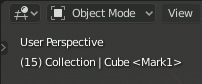标记¶
标记用于标示动画中具有关键点或重要事件的帧。 例如, 它可能是角色的动画开始,相机改变位置,或门打开。 标记可以被命名,使它们在快速浏览时更有意义。 它们可以在Blender的许多编辑器中找到。
Note
与关键帧不同,标记始终位于整个帧编号,您无法在第2.5帧设置标记。
标记可以在下面的编辑器中被创建和编辑:
Note
在其中一个编辑器中创建的标记也将出现在支持它们的所有其他编辑器中。
类型¶
除了标准标记,姿势标记 是另一种类型的标记,它们特定于骨架和形态键。 在动画摄影表编辑器的动作编辑器模式和形态键编辑器模式中,它们用于表示姿态。
可视化¶
In the supported editors, if at least one is created, markers are visualized in a separate row at their bottom. This area can be disabled per editor via the menu option.
Note
While the markers area is disabled, markers operators are not available in that editor, and in the header the Marker menu is hidden.
标准¶
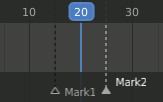
Regular markers are shown as small white triangles, empty if unselected or filled if selected, and with a dashed line that covers the editor height at the corresponding frame. If they have a name, this is shown to their right in white.
姿态标记¶
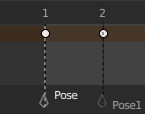
Pose markers show a diamond-shaped icon in the Dope Sheet. In the NLA editor pose markers are shown as a red dashed line inside the relative action strip.
选择标记¶
参考
- 模式
所有模式
- 快捷键
LMB
LMB 点击标记上的三角形选择。 使用 Shift-LMB 选择多个标记。
在曲线编辑器,动画摄影表,NLA编辑器,时间线和视频序列编辑器中,您还可以在鼠标悬停在标记行上时使用 A 选择所有标记,在其上应用如框选等选择工具(通常, LMB 选择, RMB 取消选择)。 相应的选项位于这些编辑器的选择菜单中。
编辑¶
复制标记¶
参考
- 模式
所有模式
- 菜单
- 快捷键
Shift-D
您可以按 Shift-D 复制所选标记。 一旦复制,新的标记将自动置于选择模式,因此您可以将它们移动到所需的位置。
Note
请注意,与Blender中的大多数其他复制项不同,复制的标记的名称根本不会更改(没有追加 .001 数字计数)。
重命名标记¶
参考
- 模式
所有模式
- 菜单
- 快捷键
Ctrl-M
除非你知道它们代表什么,否则在你的场景中分散几十个标记对你没有多大帮助。 您可以通过选择标记来命名标记,按 Ctrl-M,键入名称,然后按OK按钮。
移动标记¶
参考
- 模式
所有模式
- 菜单
- 快捷键
G
选择了一个或多个标记后,按 G ,同时将鼠标悬停在标记栏上,移动它们,并使用 LMB 或 Return 确认移动( 像往常一样,取消移动 RMB ,或 Esc )。 或者用 LMB 拖动它们。
默认情况下,您以一帧为步长移动标记,但如果按住 Ctrl,则标记将以相应于一秒的步长移动(根据场景的 FPS )。
将相机绑定到标记¶
参考
- 编辑器
时间线
- 菜单
- 快捷键
Ctrl-B
将相机绑定到标记 是仅在 时间线 中提供的特殊操作。 操作允许使用标记将活动物体设置为活动摄像机。
要使用此操作,请选择要成为活动摄像机的物体,然后选择要将活动摄像机绑定到的标记。 如果在执行操作时未选择标记,则将添加标记。 当物体绑定到标记时,标记将重命名为活动对象的名称。 这些标记在名称左侧旁边还有一个摄像头图标,可以轻松地将其与其他信息标记区分开来
可以移动这些标记以更改帧为将活动摄像机更改为标记绑定的物体时的帧。